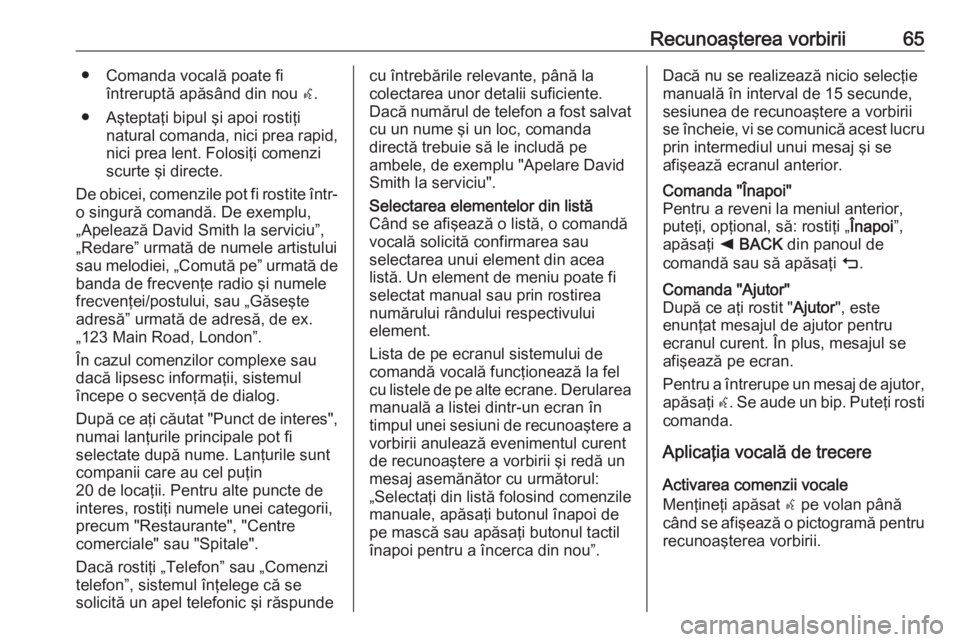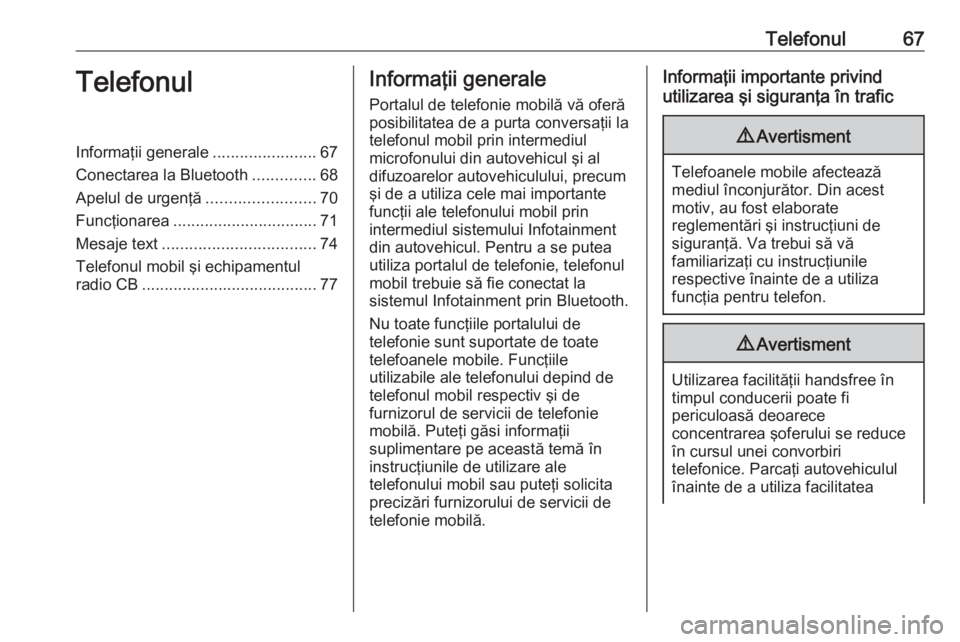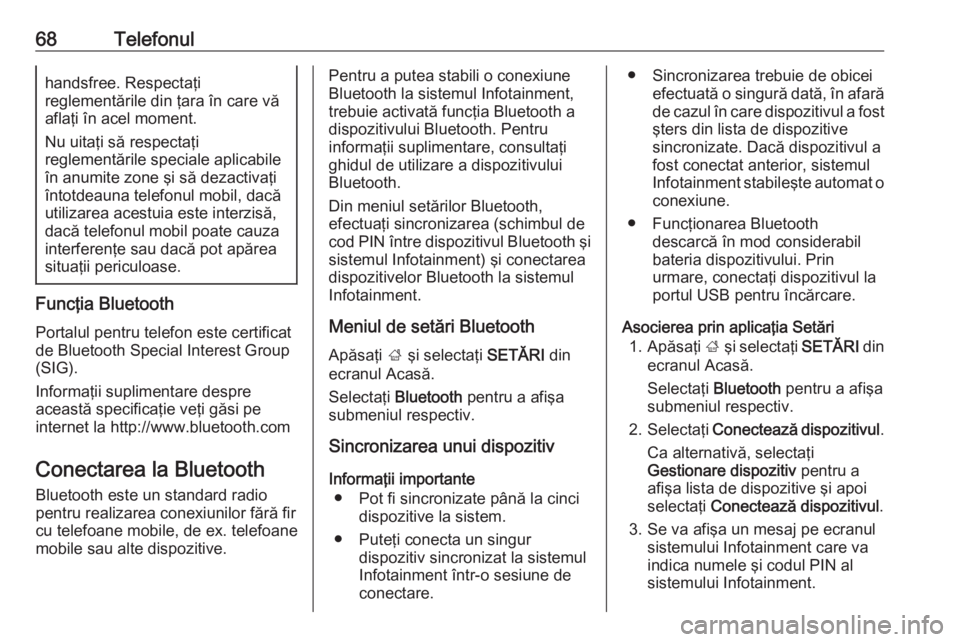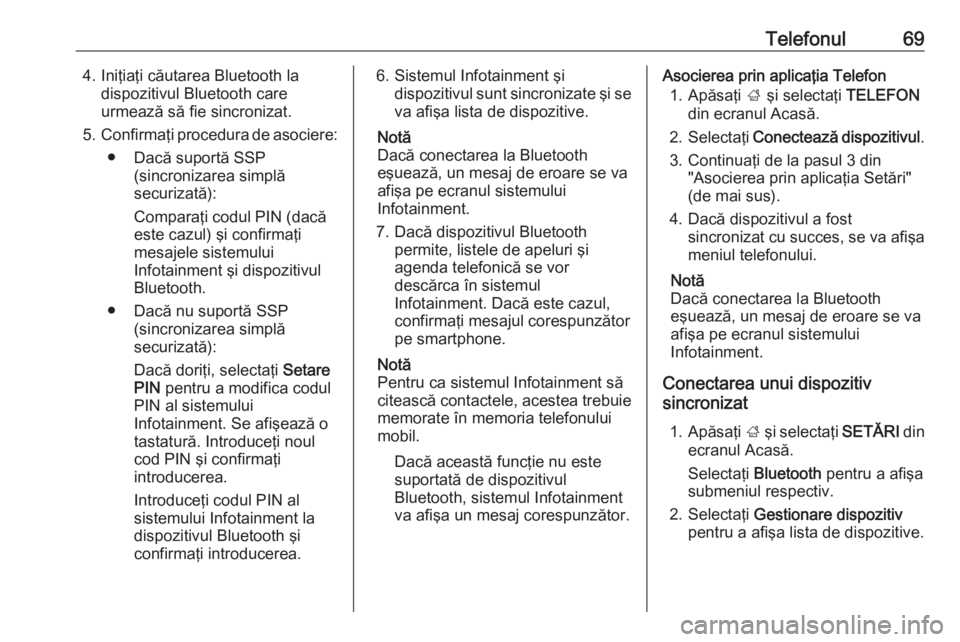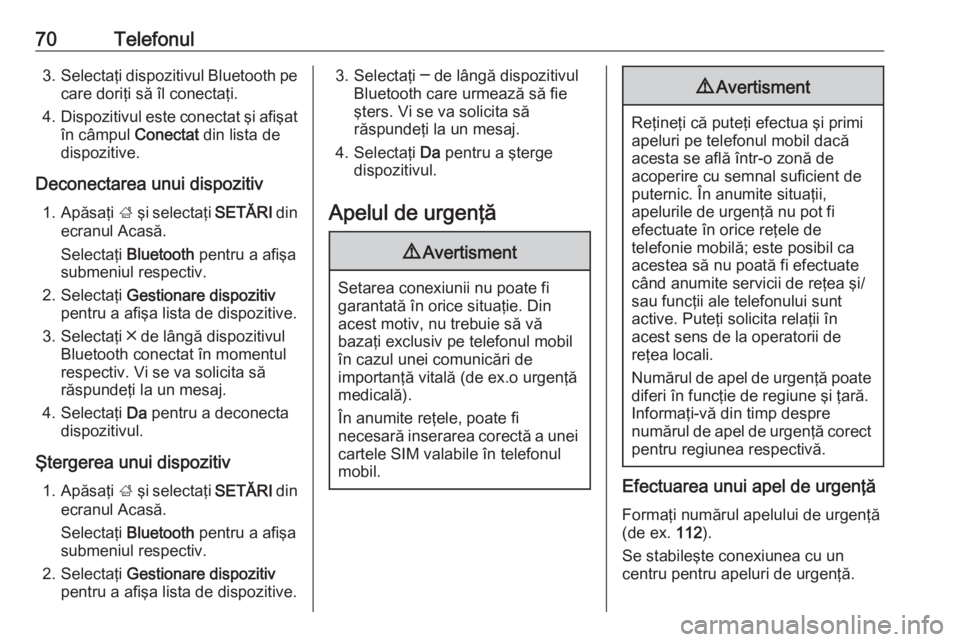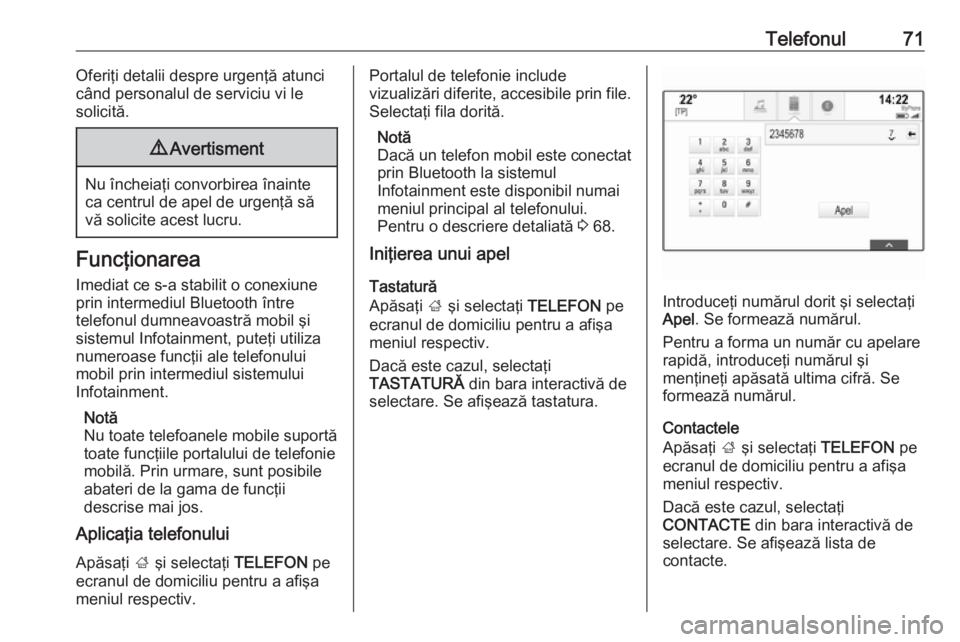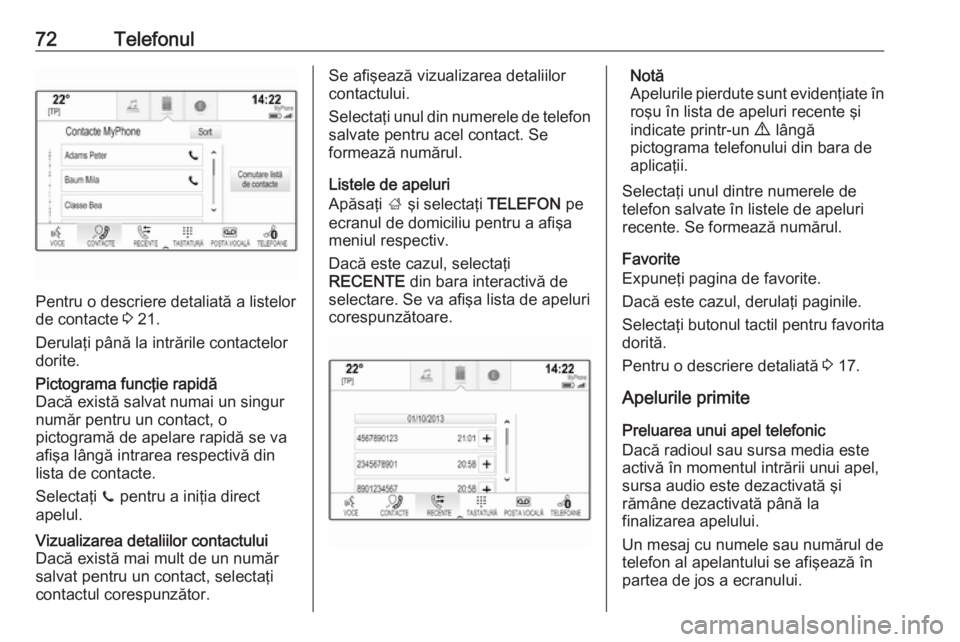Page 65 of 163
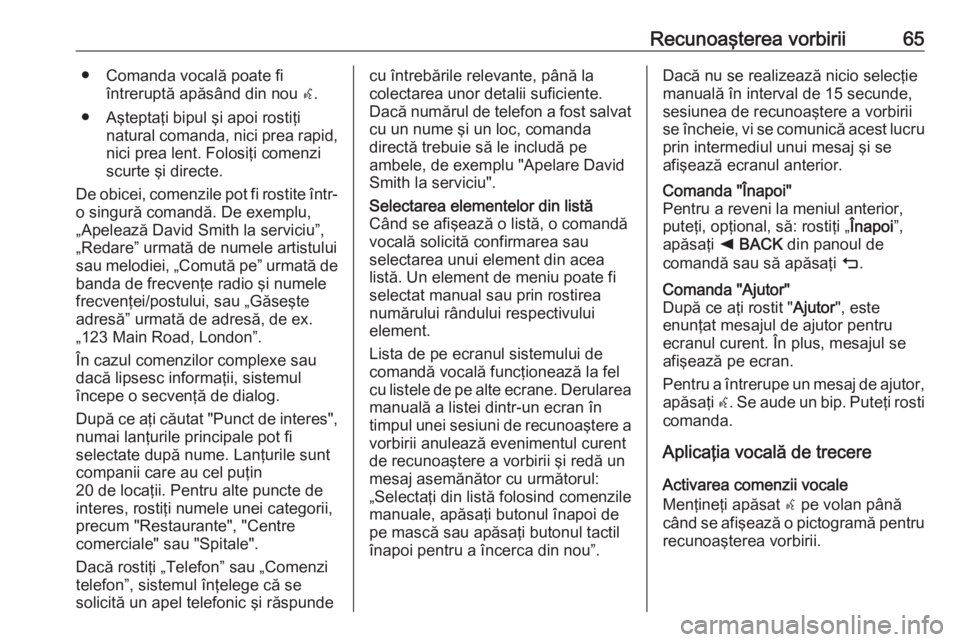
Recunoaşterea vorbirii65● Comanda vocală poate fiîntreruptă apăsând din nou w.
● Aşteptaţi bipul şi apoi rostiţi natural comanda, nici prea rapid,nici prea lent. Folosiţi comenzi
scurte şi directe.
De obicei, comenzile pot fi rostite într-
o singură comandă. De exemplu,
„Apelează David Smith la serviciu”,
„Redare” urmată de numele artistului
sau melodiei, „Comută pe” urmată de banda de frecvenţe radio şi numele
frecvenţei/postului, sau „Găseşte
adresă” urmată de adresă, de ex.
„123 Main Road, London”.
În cazul comenzilor complexe sau
dacă lipsesc informaţii, sistemul
începe o secvenţă de dialog.
După ce aţi căutat "Punct de interes", numai lanţurile principale pot fi
selectate după nume. Lanţurile sunt
companii care au cel puţin
20 de locaţii. Pentru alte puncte de
interes, rostiţi numele unei categorii,
precum "Restaurante", "Centre
comerciale" sau "Spitale".
Dacă rostiţi „Telefon” sau „Comenzi
telefon”, sistemul înţelege că se
solicită un apel telefonic şi răspundecu întrebările relevante, până la
colectarea unor detalii suficiente.
Dacă numărul de telefon a fost salvat cu un nume şi un loc, comanda
directă trebuie să le includă pe
ambele, de exemplu "Apelare David
Smith la serviciu".Selectarea elementelor din listă
Când se afişează o listă, o comandă
vocală solicită confirmarea sau
selectarea unui element din acea
listă. Un element de meniu poate fi
selectat manual sau prin rostirea
numărului rândului respectivului
element.
Lista de pe ecranul sistemului de
comandă vocală funcţionează la fel
cu listele de pe alte ecrane. Derularea
manuală a listei dintr-un ecran în
timpul unei sesiuni de recunoaştere a
vorbirii anulează evenimentul curent
de recunoaştere a vorbirii şi redă un
mesaj asemănător cu următorul:
„Selectaţi din listă folosind comenzile
manuale, apăsaţi butonul înapoi de
pe mască sau apăsaţi butonul tactil
înapoi pentru a încerca din nou”.Dacă nu se realizează nicio selecţie
manuală în interval de 15 secunde,
sesiunea de recunoaştere a vorbirii
se încheie, vi se comunică acest lucru
prin intermediul unui mesaj şi se
afişează ecranul anterior.Comanda "Înapoi"
Pentru a reveni la meniul anterior,
puteţi, opţional, să: rostiţi „ Înapoi”,
apăsaţi k BACK din panoul de
comandă sau să apăsaţi m.Comanda "Ajutor"
După ce aţi rostit " Ajutor", este
enunţat mesajul de ajutor pentru
ecranul curent. În plus, mesajul se
afişează pe ecran.
Pentru a întrerupe un mesaj de ajutor, apăsaţi w. Se aude un bip. Puteţi rosti
comanda.
Aplicaţia vocală de trecere
Activarea comenzii vocale
Menţineţi apăsat s pe volan până
când se afişează o pictogramă pentru recunoaşterea vorbirii.
Page 66 of 163
66Recunoaşterea vorbiriiReglarea volumului sonor al
comenzilor vocale
Rotiţi m pe panoul de comandă sau
apăsaţi ! sau # pe volan, în sus
(creştere volum) sau în jos (scădere
volum).
Dezactivarea recunoaşterii vorbirii Apăsaţi n de pe volan. Sesiunea de
recunoaştere a vorbirii s-a încheiat.
Page 67 of 163
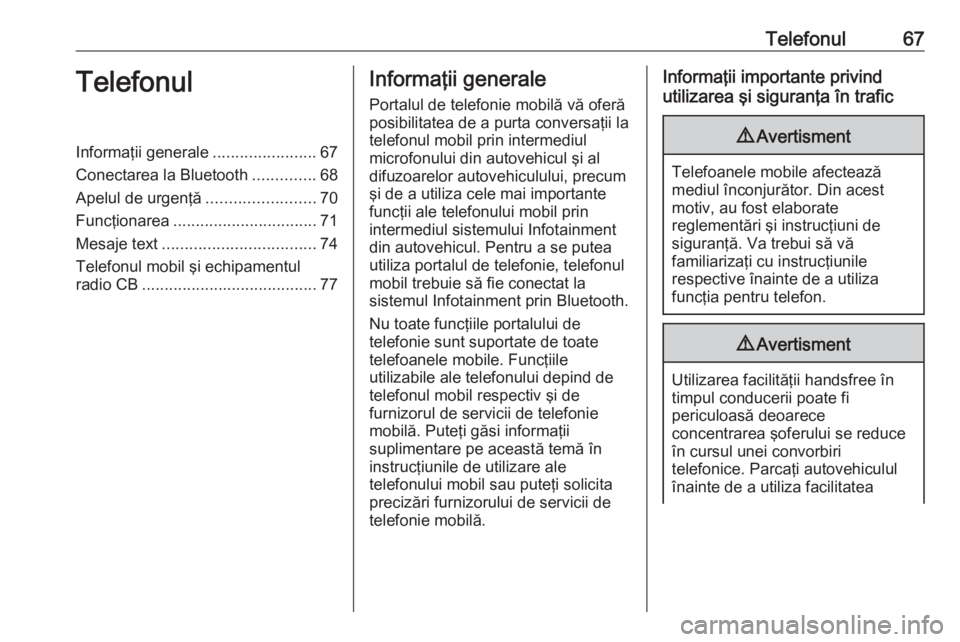
Telefonul67TelefonulInformaţii generale.......................67
Conectarea la Bluetooth ..............68
Apelul de urgenţă ........................70
Funcţionarea ................................ 71
Mesaje text .................................. 74
Telefonul mobil şi echipamentul
radio CB ....................................... 77Informaţii generale
Portalul de telefonie mobilă vă oferă
posibilitatea de a purta conversaţii la
telefonul mobil prin intermediul
microfonului din autovehicul şi al difuzoarelor autovehiculului, precum
şi de a utiliza cele mai importante
funcţii ale telefonului mobil prin
intermediul sistemului Infotainment
din autovehicul. Pentru a se putea
utiliza portalul de telefonie, telefonul
mobil trebuie să fie conectat la
sistemul Infotainment prin Bluetooth.
Nu toate funcţiile portalului de
telefonie sunt suportate de toate
telefoanele mobile. Funcţiile
utilizabile ale telefonului depind de telefonul mobil respectiv şi de
furnizorul de servicii de telefonie
mobilă. Puteţi găsi informaţii
suplimentare pe această temă în instrucţiunile de utilizare ale
telefonului mobil sau puteţi solicita
precizări furnizorului de servicii de
telefonie mobilă.Informaţii importante privind
utilizarea şi siguranţa în trafic9 Avertisment
Telefoanele mobile afectează
mediul înconjurător. Din acest
motiv, au fost elaborate
reglementări şi instrucţiuni de
siguranţă. Va trebui să vă
familiarizaţi cu instrucţiunile
respective înainte de a utiliza
funcţia pentru telefon.
9 Avertisment
Utilizarea facilităţii handsfree în
timpul conducerii poate fi
periculoasă deoarece
concentrarea şoferului se reduce
în cursul unei convorbiri
telefonice. Parcaţi autovehiculul
înainte de a utiliza facilitatea
Page 68 of 163
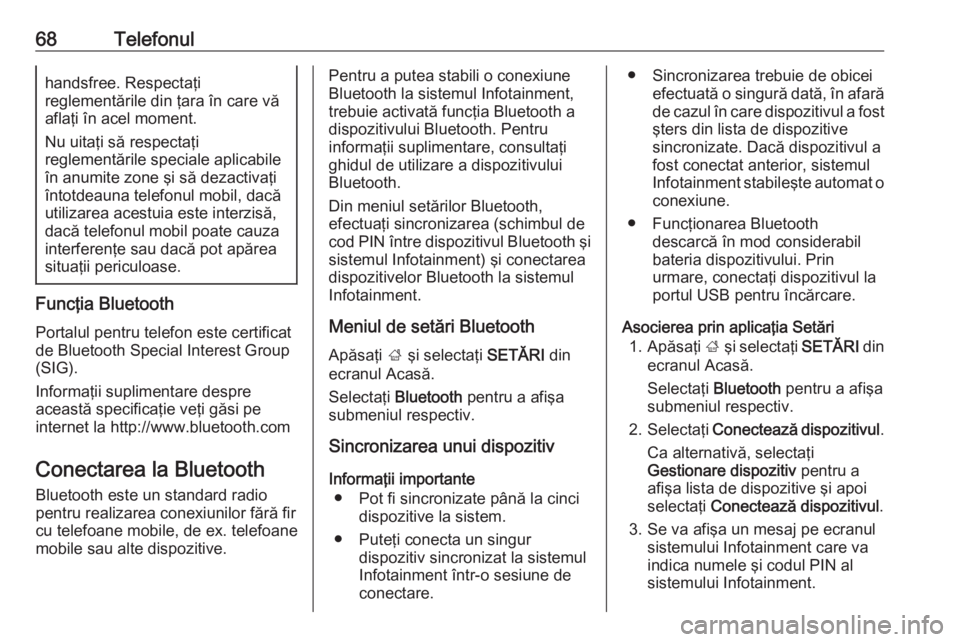
68Telefonulhandsfree. Respectaţi
reglementările din ţara în care vă
aflaţi în acel moment.
Nu uitaţi să respectaţi
reglementările speciale aplicabile
în anumite zone şi să dezactivaţi
întotdeauna telefonul mobil, dacă
utilizarea acestuia este interzisă,
dacă telefonul mobil poate cauza
interferenţe sau dacă pot apărea
situaţii periculoase.
Funcţia Bluetooth
Portalul pentru telefon este certificat
de Bluetooth Special Interest Group
(SIG).
Informaţii suplimentare despre
această specificaţie veţi găsi pe
internet la http://www.bluetooth.com
Conectarea la Bluetooth
Bluetooth este un standard radio
pentru realizarea conexiunilor fără fir
cu telefoane mobile, de ex. telefoane mobile sau alte dispozitive.
Pentru a putea stabili o conexiune
Bluetooth la sistemul Infotainment,
trebuie activată funcţia Bluetooth a
dispozitivului Bluetooth. Pentru
informaţii suplimentare, consultaţi
ghidul de utilizare a dispozitivului
Bluetooth.
Din meniul setărilor Bluetooth,
efectuaţi sincronizarea (schimbul de
cod PIN între dispozitivul Bluetooth şi
sistemul Infotainment) şi conectarea
dispozitivelor Bluetooth la sistemul
Infotainment.
Meniul de setări Bluetooth Apăsaţi ; şi selectaţi SETĂRI din
ecranul Acasă.
Selectaţi Bluetooth pentru a afişa
submeniul respectiv.
Sincronizarea unui dispozitiv
Informaţii importante ● Pot fi sincronizate până la cinci dispozitive la sistem.
● Puteţi conecta un singur dispozitiv sincronizat la sistemul
Infotainment într-o sesiune de
conectare.● Sincronizarea trebuie de obicei efectuată o singură dată, în afarăde cazul în care dispozitivul a fostşters din lista de dispozitive
sincronizate. Dacă dispozitivul a
fost conectat anterior, sistemul
Infotainment stabileşte automat o conexiune.
● Funcţionarea Bluetooth descarcă în mod considerabil
bateria dispozitivului. Prin
urmare, conectaţi dispozitivul la
portul USB pentru încărcare.
Asocierea prin aplicaţia Setări 1. Apăsaţi ; şi selectaţi SETĂRI din
ecranul Acasă.
Selectaţi Bluetooth pentru a afişa
submeniul respectiv.
2. Selectaţi Conectează dispozitivul .
Ca alternativă, selectaţi Gestionare dispozitiv pentru a
afişa lista de dispozitive şi apoi
selectaţi Conectează dispozitivul .
3. Se va afişa un mesaj pe ecranul sistemului Infotainment care va
indica numele şi codul PIN al
sistemului Infotainment.
Page 69 of 163
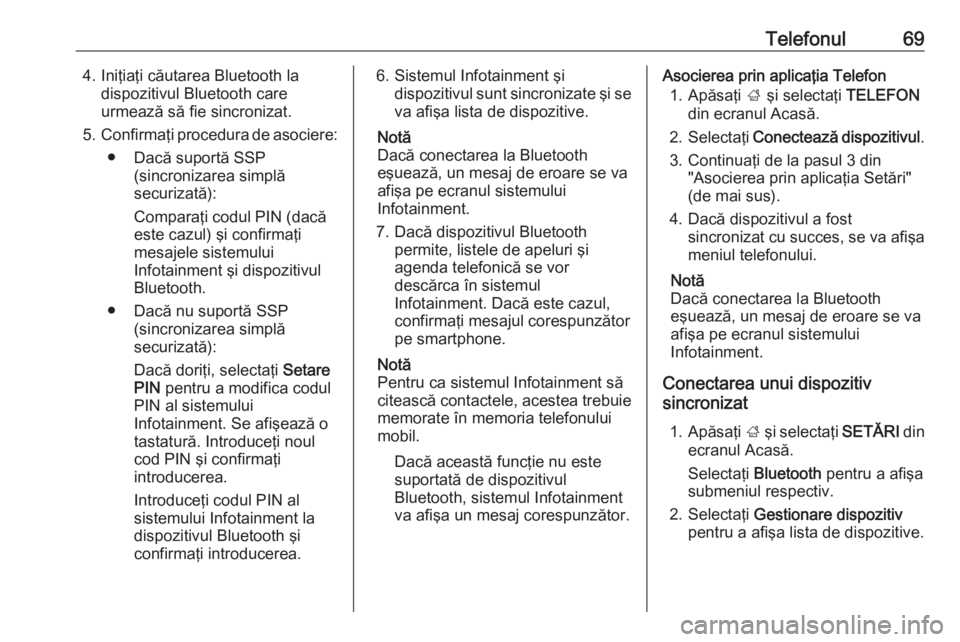
Telefonul694. Iniţiaţi căutarea Bluetooth ladispozitivul Bluetooth care
urmează să fie sincronizat.
5. Confirmaţi procedura de asociere:
● Dacă suportă SSP (sincronizarea simplăsecurizată):
Comparaţi codul PIN (dacă
este cazul) şi confirmaţi
mesajele sistemului
Infotainment şi dispozitivul
Bluetooth.
● Dacă nu suportă SSP (sincronizarea simplă
securizată):
Dacă doriţi, selectaţi Setare
PIN pentru a modifica codul
PIN al sistemului
Infotainment. Se afişează o
tastatură. Introduceţi noul
cod PIN şi confirmaţi
introducerea.
Introduceţi codul PIN al
sistemului Infotainment la
dispozitivul Bluetooth şi
confirmaţi introducerea.6. Sistemul Infotainment şi dispozitivul sunt sincronizate şi seva afişa lista de dispozitive.
Notă
Dacă conectarea la Bluetooth
eşuează, un mesaj de eroare se va
afişa pe ecranul sistemului
Infotainment.
7. Dacă dispozitivul Bluetooth permite, listele de apeluri şi
agenda telefonică se vor
descărca în sistemul
Infotainment. Dacă este cazul,
confirmaţi mesajul corespunzător
pe smartphone.
Notă
Pentru ca sistemul Infotainment să
citească contactele, acestea trebuie memorate în memoria telefonului
mobil.
Dacă această funcţie nu este
suportată de dispozitivul
Bluetooth, sistemul Infotainment
va afişa un mesaj corespunzător.Asocierea prin aplicaţia Telefon
1. Apăsaţi ; şi selectaţi TELEFON
din ecranul Acasă.
2. Selectaţi Conectează dispozitivul .
3. Continuaţi de la pasul 3 din "Asocierea prin aplicaţia Setări"
(de mai sus).
4. Dacă dispozitivul a fost sincronizat cu succes, se va afişameniul telefonului.
Notă
Dacă conectarea la Bluetooth
eşuează, un mesaj de eroare se va
afişa pe ecranul sistemului
Infotainment.
Conectarea unui dispozitiv
sincronizat
1. Apăsaţi ; şi selectaţi SETĂRI din
ecranul Acasă.
Selectaţi Bluetooth pentru a afişa
submeniul respectiv.
2. Selectaţi Gestionare dispozitiv
pentru a afişa lista de dispozitive.
Page 70 of 163
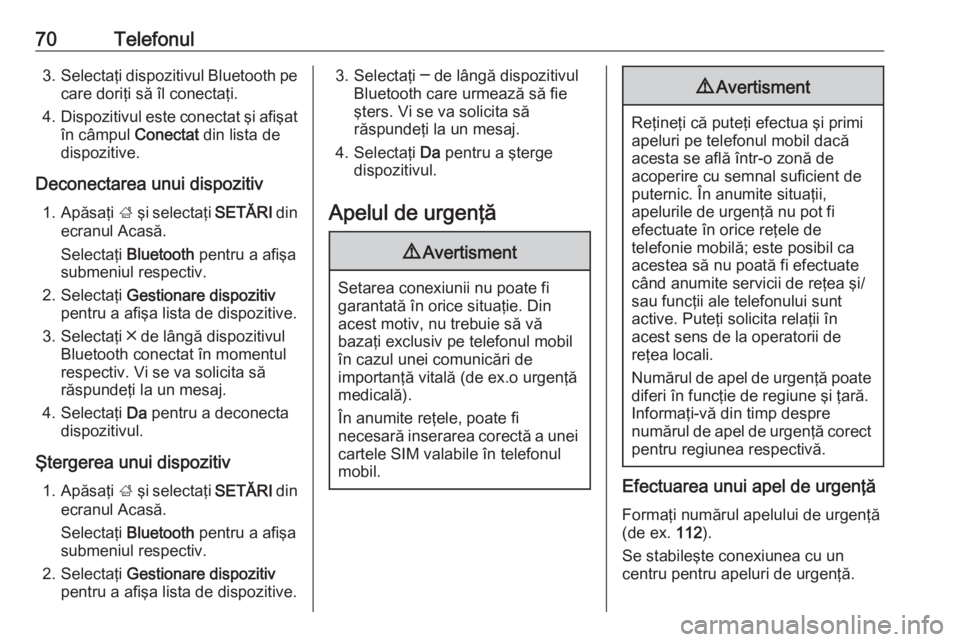
70Telefonul3.Selectaţi dispozitivul Bluetooth pe
care doriţi să îl conectaţi.
4. Dispozitivul este conectat şi afişat
în câmpul Conectat din lista de
dispozitive.
Deconectarea unui dispozitiv 1. Apăsaţi ; şi selectaţi SETĂRI din
ecranul Acasă.
Selectaţi Bluetooth pentru a afişa
submeniul respectiv.
2. Selectaţi Gestionare dispozitiv
pentru a afişa lista de dispozitive.
3. Selectaţi ╳ de lângă dispozitivul Bluetooth conectat în momentul
respectiv. Vi se va solicita să
răspundeţi la un mesaj.
4. Selectaţi Da pentru a deconecta
dispozitivul.
Ştergerea unui dispozitiv 1. Apăsaţi ; şi selectaţi SETĂRI din
ecranul Acasă.
Selectaţi Bluetooth pentru a afişa
submeniul respectiv.
2. Selectaţi Gestionare dispozitiv
pentru a afişa lista de dispozitive.3. Selectaţi ─ de lângă dispozitivul Bluetooth care urmează să fie
şters. Vi se va solicita să
răspundeţi la un mesaj.
4. Selectaţi Da pentru a şterge
dispozitivul.
Apelul de urgenţă9 Avertisment
Setarea conexiunii nu poate fi
garantată în orice situaţie. Din
acest motiv, nu trebuie să vă
bazaţi exclusiv pe telefonul mobil
în cazul unei comunicări de
importanţă vitală (de ex.o urgenţă
medicală).
În anumite reţele, poate fi
necesară inserarea corectă a unei
cartele SIM valabile în telefonul
mobil.
9 Avertisment
Reţineţi că puteţi efectua şi primi
apeluri pe telefonul mobil dacă
acesta se află într-o zonă de
acoperire cu semnal suficient de
puternic. În anumite situaţii,
apelurile de urgenţă nu pot fi
efectuate în orice reţele de
telefonie mobilă; este posibil ca
acestea să nu poată fi efectuate
când anumite servicii de reţea şi/
sau funcţii ale telefonului sunt
active. Puteţi solicita relaţii în
acest sens de la operatorii de
reţea locali.
Numărul de apel de urgenţă poate diferi în funcţie de regiune şi ţară.Informaţi-vă din timp despre
numărul de apel de urgenţă corect
pentru regiunea respectivă.
Efectuarea unui apel de urgenţă
Formaţi numărul apelului de urgenţă
(de ex. 112).
Se stabileşte conexiunea cu un
centru pentru apeluri de urgenţă.
Page 71 of 163
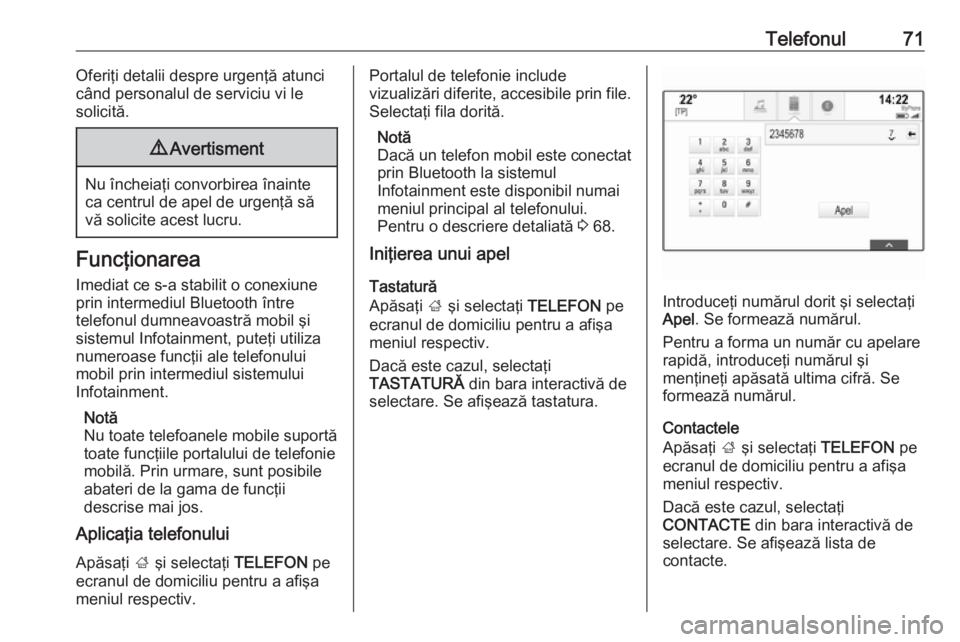
Telefonul71Oferiţi detalii despre urgenţă atunci
când personalul de serviciu vi le
solicită.9 Avertisment
Nu încheiaţi convorbirea înainte
ca centrul de apel de urgenţă să
vă solicite acest lucru.
Funcţionarea
Imediat ce s-a stabilit o conexiune
prin intermediul Bluetooth între
telefonul dumneavoastră mobil şi
sistemul Infotainment, puteţi utiliza
numeroase funcţii ale telefonului
mobil prin intermediul sistemului
Infotainment.
Notă
Nu toate telefoanele mobile suportă
toate funcţiile portalului de telefonie
mobilă. Prin urmare, sunt posibile
abateri de la gama de funcţii
descrise mai jos.
Aplicaţia telefonului
Apăsaţi ; şi selectaţi TELEFON pe
ecranul de domiciliu pentru a afişa meniul respectiv.
Portalul de telefonie include
vizualizări diferite, accesibile prin file. Selectaţi fila dorită.
Notă
Dacă un telefon mobil este conectat
prin Bluetooth la sistemul
Infotainment este disponibil numai
meniul principal al telefonului.
Pentru o descriere detaliată 3 68.
Iniţierea unui apel
Tastatură
Apăsaţi ; şi selectaţi TELEFON pe
ecranul de domiciliu pentru a afişa meniul respectiv.
Dacă este cazul, selectaţi
TASTATURĂ din bara interactivă de
selectare. Se afişează tastatura.
Introduceţi numărul dorit şi selectaţi
Apel . Se formează numărul.
Pentru a forma un număr cu apelare
rapidă, introduceţi numărul şi
menţineţi apăsată ultima cifră. Se
formează numărul.
Contactele
Apăsaţi ; şi selectaţi TELEFON pe
ecranul de domiciliu pentru a afişa
meniul respectiv.
Dacă este cazul, selectaţi
CONTACTE din bara interactivă de
selectare. Se afişează lista de
contacte.
Page 72 of 163
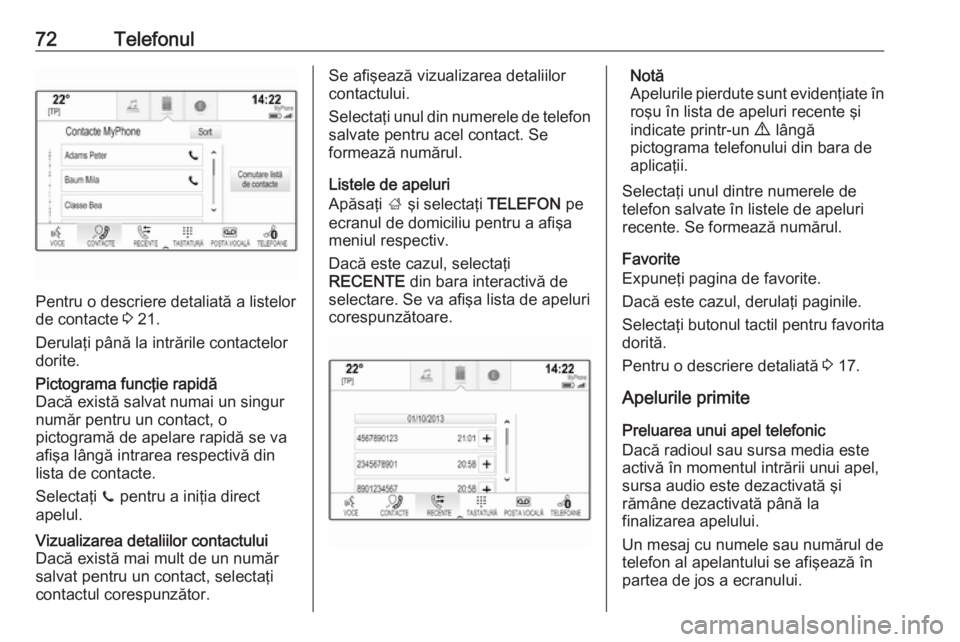
72Telefonul
Pentru o descriere detaliată a listelor
de contacte 3 21.
Derulaţi până la intrările contactelor
dorite.
Pictograma funcţie rapidă
Dacă există salvat numai un singur
număr pentru un contact, o
pictogramă de apelare rapidă se va
afişa lângă intrarea respectivă din
lista de contacte.
Selectaţi z pentru a iniţia direct
apelul.Vizualizarea detaliilor contactului
Dacă există mai mult de un număr
salvat pentru un contact, selectaţi
contactul corespunzător.Se afişează vizualizarea detaliilor
contactului.
Selectaţi unul din numerele de telefon
salvate pentru acel contact. Se
formează numărul.
Listele de apeluri
Apăsaţi ; şi selectaţi TELEFON pe
ecranul de domiciliu pentru a afişa
meniul respectiv.
Dacă este cazul, selectaţi
RECENTE din bara interactivă de
selectare. Se va afişa lista de apeluri corespunzătoare.Notă
Apelurile pierdute sunt evidenţiate în
roşu în lista de apeluri recente şi
indicate printr-un 9 lângă
pictograma telefonului din bara de
aplicaţii.
Selectaţi unul dintre numerele de
telefon salvate în listele de apeluri
recente. Se formează numărul.
Favorite
Expuneţi pagina de favorite.
Dacă este cazul, derulaţi paginile. Selectaţi butonul tactil pentru favorita dorită.
Pentru o descriere detaliată 3 17.
Apelurile primite Preluarea unui apel telefonic
Dacă radioul sau sursa media este
activă în momentul intrării unui apel,
sursa audio este dezactivată şi
rămâne dezactivată până la
finalizarea apelului.
Un mesaj cu numele sau numărul de
telefon al apelantului se afişează în
partea de jos a ecranului.
 1
1 2
2 3
3 4
4 5
5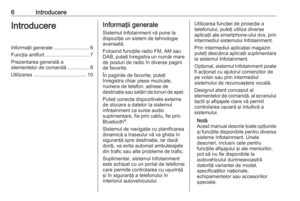 6
6 7
7 8
8 9
9 10
10 11
11 12
12 13
13 14
14 15
15 16
16 17
17 18
18 19
19 20
20 21
21 22
22 23
23 24
24 25
25 26
26 27
27 28
28 29
29 30
30 31
31 32
32 33
33 34
34 35
35 36
36 37
37 38
38 39
39 40
40 41
41 42
42 43
43 44
44 45
45 46
46 47
47 48
48 49
49 50
50 51
51 52
52 53
53 54
54 55
55 56
56 57
57 58
58 59
59 60
60 61
61 62
62 63
63 64
64 65
65 66
66 67
67 68
68 69
69 70
70 71
71 72
72 73
73 74
74 75
75 76
76 77
77 78
78 79
79 80
80 81
81 82
82 83
83 84
84 85
85 86
86 87
87 88
88 89
89 90
90 91
91 92
92 93
93 94
94 95
95 96
96 97
97 98
98 99
99 100
100 101
101 102
102 103
103 104
104 105
105 106
106 107
107 108
108 109
109 110
110 111
111 112
112 113
113 114
114 115
115 116
116 117
117 118
118 119
119 120
120 121
121 122
122 123
123 124
124 125
125 126
126 127
127 128
128 129
129 130
130 131
131 132
132 133
133 134
134 135
135 136
136 137
137 138
138 139
139 140
140 141
141 142
142 143
143 144
144 145
145 146
146 147
147 148
148 149
149 150
150 151
151 152
152 153
153 154
154 155
155 156
156 157
157 158
158 159
159 160
160 161
161 162
162